з”өжҠҘдёӢиҪҪзҡ„ж–Ү件еңЁе“ӘзңӢпјҹ
з”өжҠҘдёӢиҪҪзҡ„ж–Ү件еҸҜд»ҘйҖҡиҝҮTelegramеә”з”ЁеҶ…жҹҘзңӢпјҢжү“ејҖзӣёе…іиҒҠеӨ©и®°еҪ•зӮ№еҮ»е·ІдёӢиҪҪзҡ„ж–Ү件еҚіеҸҜжҹҘзңӢгҖӮеҰӮжһңеёҢжңӣеңЁжүӢжңәдёҠжҹҘзңӢпјҢз”ЁжҲ·еҸҜд»ҘйҖҡиҝҮж–Ү件管зҗҶеҷЁиҝӣе…ҘвҖңTelegramвҖқж–Ү件еӨ№пјҢжҢүз…§ж–Ү件зұ»еһӢиҝӣе…Ҙеӯҗж–Ү件еӨ№еҰӮвҖңTelegram VideoвҖқгҖҒвҖңTelegram DocumentsвҖқжҲ–вҖңTelegram ImagesвҖқжқҘжҹҘжүҫзӣёеә”ж–Ү件гҖӮеҜ№дәҺiPhoneз”ЁжҲ·пјҢдёӢиҪҪзҡ„ж–Ү件йҖҡеёёдҝқеӯҳеңЁTelegramеә”з”ЁеҶ…пјҢзӮ№еҮ»ж–Ү件并йҖүжӢ©вҖңеҲҶдә«вҖқжҢүй’®еҚіеҸҜдҝқеӯҳеҲ°вҖңж–Ү件вҖқжҲ–вҖңзӣёеҶҢвҖқдёӯжҹҘзңӢгҖӮ

з”өжҠҘдёӢиҪҪзҡ„ж–Ү件еңЁе“ӘзңӢ
з”өжҠҘй»ҳи®ӨдёӢиҪҪи·Ҝеҫ„жҹҘзңӢ
-
Windowsзі»з»ҹдёӯзҡ„й»ҳи®Өи·Ҝеҫ„пјҡеңЁWindowsж“ҚдҪңзі»з»ҹдёӯпјҢз”өжҠҘдёӢиҪҪзҡ„ж–Ү件й»ҳи®ӨдҝқеӯҳеңЁC:\Users\з”ЁжҲ·еҗҚ\Downloads\Telegram Desktopж–Ү件еӨ№дёӯгҖӮиҝҷдёӘж–Ү件еӨ№жҳҜWindowsж“ҚдҪңзі»з»ҹдёӯй»ҳи®Өзҡ„дёӢиҪҪж–Ү件еӨ№пјҢеҪ“з”ЁжҲ·дҪҝз”Ёз”өжҠҘдёӢиҪҪж–Ү件时пјҢжүҖжңүзҡ„ж–Ү件йғҪдјҡеӯҳж”ҫеңЁиҝҷдёӘдҪҚзҪ®пјҢйҷӨйқһз”ЁжҲ·жүӢеҠЁжӣҙж”№еӯҳеӮЁи·Ҝеҫ„гҖӮз”ЁжҲ·еҸҜд»Ҙжү“ејҖж–Ү件иө„жәҗз®ЎзҗҶеҷЁпјҢзӣҙжҺҘиҝӣе…ҘиҜҘи·Ҝеҫ„жҹҘзңӢжүҖжңүдёӢиҪҪзҡ„ж–Ү件гҖӮеҰӮжһңйңҖиҰҒдҝ®ж”№и·Ҝеҫ„пјҢеҸҜд»ҘеңЁз”өжҠҘи®ҫзҪ®дёӯиҝӣиЎҢжӣҙж”№гҖӮ
-
MacOSзі»з»ҹдёӯзҡ„й»ҳи®Өи·Ҝеҫ„пјҡеңЁMacOSзі»з»ҹдёӯпјҢз”өжҠҘдёӢиҪҪзҡ„ж–Ү件й»ҳи®ӨдҝқеӯҳеңЁ~/Downloads/Telegram Desktopж–Ү件еӨ№дёӯгҖӮз”ЁжҲ·еҸҜд»ҘйҖҡиҝҮжү“ејҖFinderеә”用并и®ҝй—®жӯӨи·Ҝеҫ„жҹҘзңӢдёӢиҪҪзҡ„ж–Ү件гҖӮй»ҳи®Өжғ…еҶөдёӢпјҢз”өжҠҘдјҡе°ҶжүҖжңүдёӢиҪҪзҡ„ж–Ү件дҝқеӯҳеңЁжӯӨж–Ү件еӨ№дёӯпјҢз”ЁжҲ·еҸҜд»ҘжҢүз…§ж—ҘжңҹгҖҒж–Ү件зұ»еһӢжҲ–е…¶д»–ж ҮеҮҶеҜ№ж–Ү件иҝӣиЎҢжҺ’еәҸгҖӮеҰӮжһңз”ЁжҲ·дҝ®ж”№дәҶдёӢиҪҪи·Ҝеҫ„пјҢж–°зҡ„и·Ҝеҫ„е°ҶеңЁз”өжҠҘи®ҫзҪ®дёӯиҝӣиЎҢжӣҙж–°гҖӮ
-
Androidи®ҫеӨҮдёӯзҡ„й»ҳи®Өи·Ҝеҫ„пјҡеңЁAndroidи®ҫеӨҮдёҠпјҢз”өжҠҘдёӢиҪҪзҡ„ж–Ү件йҖҡеёёдјҡдҝқеӯҳеңЁ/storage/emulated/0/Telegramж–Ү件еӨ№дёӯгҖӮз”ЁжҲ·еҸҜд»ҘйҖҡиҝҮж–Ү件管зҗҶеҷЁеә”з”ЁзӣҙжҺҘи®ҝй—®иҝҷдёӘж–Ү件еӨ№жқҘжҹҘзңӢдёӢиҪҪзҡ„ж–Ү件гҖӮеҰӮжһңи®ҫеӨҮж”ҜжҢҒSDеҚЎеӯҳеӮЁпјҢдёӢиҪҪзҡ„ж–Ү件д№ҹеҸҜиғҪдјҡиў«дҝқеӯҳеңЁSDеҚЎдёҠзҡ„зӣёеҗҢи·Ҝеҫ„гҖӮз”ЁжҲ·еҸҜд»Ҙж №жҚ®иҮӘе·ұзҡ„йңҖжұӮдҝ®ж”№ж–Ү件еӯҳеӮЁдҪҚзҪ®пјҢе°Ҷж–Ү件дҝқеӯҳеңЁеҶ…йғЁеӯҳеӮЁжҲ–еӨ–йғЁеӯҳеӮЁи®ҫеӨҮдёҠгҖӮ
еҰӮдҪ•йҖҡиҝҮж–Ү件管зҗҶеҷЁжҹҘзңӢдёӢиҪҪж–Ү件
-
еңЁWindowsзі»з»ҹдёӯжҹҘзңӢпјҡWindowsз”ЁжҲ·еҸҜд»ҘйҖҡиҝҮж–Ү件иө„жәҗз®ЎзҗҶеҷЁиҪ»жқҫжүҫеҲ°з”өжҠҘдёӢиҪҪзҡ„ж–Ү件гҖӮеҸӘйңҖжү“ејҖвҖңж–Ү件иө„жәҗз®ЎзҗҶеҷЁвҖқпјҢеҜјиҲӘеҲ°C:\Users\з”ЁжҲ·еҗҚ\Downloads\Telegram Desktopи·Ҝеҫ„пјҢдҫҝеҸҜжҹҘзңӢжүҖжңүе·ІдёӢиҪҪзҡ„ж–Ү件гҖӮеҰӮжһңж–Ү件еӯҳеӮЁдҪҚзҪ®иў«жӣҙж”№пјҢз”ЁжҲ·еҸҜд»ҘйҖҡиҝҮжҗңзҙўеҠҹиғҪеҝ«йҖҹе®ҡдҪҚж–Ү件еӨ№пјҢжҲ–иҖ…еңЁз”өжҠҘи®ҫзҪ®дёӯжҹҘзңӢеҪ“еүҚи·Ҝеҫ„гҖӮжӯӨеӨ–пјҢWindowsжҸҗдҫӣдәҶж–Ү件зұ»еһӢиҝҮж»ӨеҷЁпјҢз”ЁжҲ·еҸҜд»ҘжҢүеӣҫзүҮгҖҒи§Ҷйў‘гҖҒж–ҮжЎЈзӯүзұ»еһӢзӯӣйҖүж–Ү件пјҢеҝ«йҖҹжүҫеҲ°жүҖйңҖеҶ…е®№гҖӮ
-
еңЁMacOSзі»з»ҹдёӯжҹҘзңӢпјҡMacOSз”ЁжҲ·еҸҜд»ҘйҖҡиҝҮFinderи®ҝй—®дёӢиҪҪж–Ү件еӨ№гҖӮжү“ејҖFinderпјҢйҖүжӢ©вҖңдёӢиҪҪвҖқж–Ү件еӨ№пјҢ然еҗҺиҝӣе…ҘвҖңTelegram DesktopвҖқж–Ү件еӨ№жҹҘзңӢжүҖжңүдёӢиҪҪзҡ„ж–Ү件гҖӮз”ЁжҲ·д№ҹеҸҜд»ҘдҪҝз”ЁFinderзҡ„жҗңзҙўеҠҹиғҪпјҢеҝ«йҖҹжҹҘжүҫзү№е®ҡж–Ү件жҲ–ж №жҚ®ж–Ү件зұ»еһӢиҝӣиЎҢеҲҶзұ»жҹҘзңӢгҖӮеҰӮжһңз”өжҠҘзҡ„дёӢиҪҪи·Ҝеҫ„е·Іиў«жӣҙж”№пјҢз”ЁжҲ·еҸӘйңҖеңЁFinderзҡ„е·Ұдҫ§ж ҸдёӯйҖүдёӯжҢҮе®ҡзҡ„ж–Ү件еӨ№пјҢдҫҝеҸҜжҹҘзңӢеӯҳеӮЁеңЁиҜҘж–Ү件еӨ№дёӯзҡ„жүҖжңүз”өжҠҘдёӢиҪҪж–Ү件гҖӮ
-
еңЁAndroidи®ҫеӨҮдёӯжҹҘзңӢпјҡеңЁAndroidи®ҫеӨҮдёҠпјҢз”ЁжҲ·еҸҜд»ҘдҪҝз”Ёж–Ү件管зҗҶеҷЁеә”з”ЁжҹҘзңӢз”өжҠҘдёӢиҪҪзҡ„ж–Ү件гҖӮжү“ејҖж–Ү件管зҗҶеҷЁпјҢиҝӣе…Ҙ/storage/emulated/0/Telegramж–Ү件еӨ№пјҢиҝҷйҮҢжҳҜз”өжҠҘдёӢиҪҪж–Ү件зҡ„й»ҳи®ӨеӯҳеӮЁдҪҚзҪ®гҖӮеҰӮжһңз”ЁжҲ·йҖүжӢ©е°Ҷж–Ү件дҝқеӯҳеҲ°SDеҚЎпјҢж–Ү件е°ҶдҪҚдәҺSDеҚЎзҡ„вҖңTelegramвҖқж–Ү件еӨ№дёӢгҖӮйҖҡиҝҮж–Ү件管зҗҶеҷЁпјҢз”ЁжҲ·еҸҜд»ҘиҪ»жқҫжөҸи§ҲгҖҒз®ЎзҗҶе’Ңзј–иҫ‘з”өжҠҘдёӢиҪҪзҡ„ж–Ү件пјҢжҲ–иҖ…зӣҙжҺҘеңЁи®ҫеӨҮдёҠжҹҘзңӢиҝҷдәӣж–Ү件гҖӮ
еңЁдёҚеҗҢи®ҫеӨҮдёӯжҹҘзңӢз”өжҠҘж–Ү件зҡ„ж–№ејҸ
-
еңЁWindowsзі»з»ҹдёӯжҹҘзңӢпјҡWindowsз”ЁжҲ·еҸҜд»ҘзӣҙжҺҘйҖҡиҝҮж–Ү件иө„жәҗз®ЎзҗҶеҷЁжҹҘзңӢз”өжҠҘдёӢиҪҪзҡ„ж–Ү件гҖӮй»ҳи®Өжғ…еҶөдёӢпјҢж–Ү件дјҡеӯҳеӮЁеңЁC:\Users\з”ЁжҲ·еҗҚ\Downloads\Telegram Desktopи·Ҝеҫ„дёӯпјҢз”ЁжҲ·еҸҜд»ҘйҖҡиҝҮж–Ү件иө„жәҗз®ЎзҗҶеҷЁиҝӣе…ҘжӯӨи·Ҝеҫ„жҹҘзңӢгҖӮйҷӨдәҶйҖҡиҝҮиө„жәҗз®ЎзҗҶеҷЁпјҢз”ЁжҲ·иҝҳеҸҜд»ҘеңЁз”өжҠҘе®ўжҲ·з«ҜеҶ…жҹҘзңӢдёӢиҪҪж–Ү件зҡ„еҺҶеҸІи®°еҪ•жҲ–жңҖиҝ‘зҡ„ж–Ү件гҖӮеҰӮжһңдёӢиҪҪи·Ҝеҫ„иў«жӣҙж”№пјҢз”өжҠҘдјҡеңЁи®ҫзҪ®дёӯжҳҫзӨәж–°зҡ„ж–Ү件еӨ№дҪҚзҪ®пјҢз”ЁжҲ·еҸҜд»Ҙж №жҚ®йңҖиҰҒдҝ®ж”№жҲ–жҹҘзңӢиҝҷдәӣж–Ү件гҖӮ
-
еңЁMacOSзі»з»ҹдёӯжҹҘзңӢпјҡMacOSз”ЁжҲ·еҸҜд»ҘйҖҡиҝҮFinderеә”з”ЁжҹҘзңӢдёӢиҪҪзҡ„ж–Ү件гҖӮз”өжҠҘдёӢиҪҪзҡ„ж–Ү件й»ҳи®ӨдҝқеӯҳеңЁ~/Downloads/Telegram Desktopж–Ү件еӨ№дёӯгҖӮйҖҡиҝҮFinderпјҢз”ЁжҲ·еҸҜд»Ҙи®ҝ问并管зҗҶиҝҷдәӣж–Ү件гҖӮжӯӨеӨ–пјҢMacOSз”ЁжҲ·д№ҹеҸҜд»ҘдҪҝз”ЁSpotlightжҗңзҙўеҠҹиғҪеҝ«йҖҹжҹҘжүҫдёӢиҪҪзҡ„ж–Ү件гҖӮеҰӮжһңз”ЁжҲ·дҝ®ж”№дәҶдёӢиҪҪи·Ҝеҫ„пјҢж–°зҡ„и·Ҝеҫ„дјҡжҳҫзӨәеңЁз”өжҠҘи®ҫзҪ®дёӯпјҢз”ЁжҲ·еҸҜд»Ҙж №жҚ®иҜҘи·Ҝеҫ„жҹҘжүҫж–Ү件гҖӮ
-
еңЁAndroidи®ҫеӨҮдёӯжҹҘзңӢпјҡAndroidи®ҫеӨҮз”ЁжҲ·еҸҜд»ҘйҖҡиҝҮж–Ү件管зҗҶеҷЁеә”з”ЁжҹҘзңӢз”өжҠҘдёӢиҪҪзҡ„ж–Ү件гҖӮй»ҳи®Өжғ…еҶөдёӢпјҢз”өжҠҘе°Ҷж–Ү件дҝқеӯҳеңЁ/storage/emulated/0/Telegramж–Ү件еӨ№дёӯгҖӮз”ЁжҲ·еҸҜд»ҘйҖҡиҝҮж–Ү件管зҗҶеҷЁиҝӣе…ҘиҜҘж–Ү件еӨ№пјҢжҹҘзңӢжүҖжңүдёӢиҪҪзҡ„ж–Ү件гҖӮдёәдәҶж–№дҫҝз®ЎзҗҶпјҢз”ЁжҲ·иҝҳеҸҜд»Ҙе°ҶдёӢиҪҪи·Ҝеҫ„жӣҙж”№дёәSDеҚЎпјҢжҲ–иҖ…е°ҶдёӢиҪҪзҡ„ж–Ү件еӨҮд»ҪеҲ°дә‘еӯҳеӮЁдёӯпјҢд»ҺиҖҢеңЁдёҚеҗҢи®ҫеӨҮй—ҙеҗҢжӯҘж–Ү件пјҢзЎ®дҝқж–Ү件зҡ„жҳ“и®ҝй—®жҖ§гҖӮ

з”өжҠҘдёӢиҪҪж–Ү件зҡ„еӯҳеӮЁдҪҚзҪ®и§Јжһҗ
Windowsзі»з»ҹдёӯз”өжҠҘж–Ү件зҡ„еӯҳеӮЁи·Ҝеҫ„
-
й»ҳи®ӨдёӢиҪҪдҪҚзҪ®пјҡеңЁWindowsж“ҚдҪңзі»з»ҹдёӯпјҢз”өжҠҘдёӢиҪҪзҡ„ж–Ү件й»ҳи®ӨдҝқеӯҳеңЁC:\Users\з”ЁжҲ·еҗҚ\Downloads\Telegram Desktopж–Ү件еӨ№дёӯгҖӮжүҖжңүйҖҡиҝҮз”өжҠҘе®ўжҲ·з«ҜдёӢиҪҪзҡ„ж–Ү件пјҢеҢ…жӢ¬ж–ҮжЎЈгҖҒеӣҫзүҮгҖҒи§Ҷйў‘зӯүпјҢйғҪдјҡеӯҳеӮЁеңЁиҝҷдёӘдҪҚзҪ®гҖӮз”ЁжҲ·еҸҜд»ҘйҖҡиҝҮж–Ү件иө„жәҗз®ЎзҗҶеҷЁиҝӣе…ҘжӯӨж–Ү件еӨ№пјҢжҹҘзңӢе’Ңз®ЎзҗҶдёӢиҪҪзҡ„ж–Ү件гҖӮеҰӮжһңз”ЁжҲ·жІЎжңүжүӢеҠЁжӣҙж”№дёӢиҪҪи·Ҝеҫ„пјҢйӮЈд№ҲжүҖжңүз”өжҠҘдёӢиҪҪзҡ„ж–Ү件йғҪдҪҚдәҺжӯӨж–Ү件еӨ№дёӯгҖӮ
-
еҰӮдҪ•жҹҘзңӢжҲ–жӣҙж”№и·Ҝеҫ„пјҡз”ЁжҲ·еҸҜд»ҘйҖҡиҝҮз”өжҠҘе®ўжҲ·з«Ҝзҡ„вҖңи®ҫзҪ®вҖқйҖүйЎ№иҝӣе…ҘвҖңж–Ү件и®ҫзҪ®вҖқйғЁеҲҶпјҢжҹҘзңӢеҪ“еүҚзҡ„дёӢиҪҪж–Ү件еӨ№и·Ҝеҫ„гҖӮеҰӮжһңжғіиҰҒжӣҙж”№еӯҳеӮЁдҪҚзҪ®пјҢеҸҜд»ҘзӮ№еҮ»вҖңжӣҙж”№и·Ҝеҫ„вҖқжҢүй’®пјҢйҖүжӢ©дёҖдёӘж–°зҡ„ж–Ү件еӨ№иҝӣиЎҢеӯҳеӮЁгҖӮдҫӢеҰӮпјҢз”ЁжҲ·еҸҜд»Ҙе°Ҷж–Ү件еӨ№з§»еҠЁеҲ°DзӣҳжҲ–е…¶д»–й©ұеҠЁеҷЁпјҢд»ҘдҫҝиҠӮзңҒзі»з»ҹзӣҳзҡ„з©әй—ҙгҖӮ
-
зЈҒзӣҳз©әй—ҙз®ЎзҗҶпјҡеҰӮжһңдёӢиҪҪзҡ„ж–Ү件数йҮҸиҝҮеӨҡпјҢWindowsзі»з»ҹеҸҜиғҪдјҡеҸ—еҲ°еӯҳеӮЁз©әй—ҙзҡ„йҷҗеҲ¶гҖӮдёәдәҶйҒҝе…ҚеӯҳеӮЁз©әй—ҙдёҚи¶іпјҢз”ЁжҲ·еҸҜд»Ҙе®ҡжңҹжё…зҗҶдёҚеҝ…иҰҒзҡ„ж–Ү件пјҢжҲ–иҖ…е°ҶдёӢиҪҪж–Ү件иҪ¬з§»еҲ°е…¶д»–еӨ–йғЁзЎ¬зӣҳжҲ–дә‘еӯҳеӮЁдёӯгҖӮ
MacOSзі»з»ҹдёӯзҡ„з”өжҠҘдёӢиҪҪж–Ү件еӯҳеӮЁдҪҚзҪ®
-
й»ҳи®ӨдёӢиҪҪи·Ҝеҫ„пјҡеңЁMacOSж“ҚдҪңзі»з»ҹдёӯпјҢз”өжҠҘдёӢиҪҪзҡ„ж–Ү件й»ҳи®ӨдҝқеӯҳеңЁ~/Downloads/Telegram Desktopж–Ү件еӨ№еҶ…гҖӮиҝҷдёӘж–Ү件еӨ№дҪҚдәҺз”ЁжҲ·зҡ„вҖңдёӢиҪҪвҖқж–Ү件еӨ№дёӯпјҢз”ЁжҲ·еҸҜд»ҘйҖҡиҝҮFinderиҪ»жқҫи®ҝй—®гҖӮз”өжҠҘдјҡе°ҶжүҖжңүдёӢиҪҪзҡ„ж–Ү件еӯҳеӮЁеңЁиҜҘи·Ҝеҫ„дёӢпјҢйҷӨйқһз”ЁжҲ·жүӢеҠЁжӣҙж”№дёӢиҪҪдҪҚзҪ®гҖӮеҰӮжһңжңӘдҝ®ж”№и®ҫзҪ®пјҢз”ЁжҲ·еҸҜд»ҘйҖҡиҝҮвҖңдёӢиҪҪвҖқж–Ү件еӨ№жқҘжҹҘзңӢе’Ңз®ЎзҗҶжүҖжңүдёӢиҪҪзҡ„ж–Ү件гҖӮ
-
еҰӮдҪ•жҹҘзңӢжҲ–жӣҙж”№и·Ҝеҫ„пјҡз”ЁжҲ·еҸҜд»ҘйҖҡиҝҮз”өжҠҘе®ўжҲ·з«Ҝзҡ„вҖңи®ҫзҪ®вҖқиҝӣе…ҘвҖңж–Ү件管зҗҶвҖқйғЁеҲҶпјҢжҹҘзңӢеҪ“еүҚдёӢиҪҪж–Ү件еӨ№зҡ„и·Ҝеҫ„гҖӮеңЁиҝҷйҮҢпјҢз”ЁжҲ·еҸҜд»ҘзӮ№еҮ»вҖңжӣҙж”№и·Ҝеҫ„вҖқжҢүй’®пјҢйҖүжӢ©дёҖдёӘж–°зҡ„еӯҳеӮЁдҪҚзҪ®гҖӮжҜ”еҰӮпјҢз”ЁжҲ·еҸҜд»ҘйҖүжӢ©е°Ҷж–Ү件дҝқеӯҳеҲ°жЎҢйқўгҖҒеӨ–йғЁзЎ¬зӣҳжҲ–дә‘еӯҳеӮЁдҪҚзҪ®пјҢд»Ҙдҫҝз®ЎзҗҶжӣҙж–№дҫҝгҖӮ
-
дҪҝз”ЁFinderз®ЎзҗҶж–Ү件пјҡз”ЁжҲ·еҸҜд»ҘйҖҡиҝҮFinderеҜ№дёӢиҪҪзҡ„ж–Ү件иҝӣиЎҢеҲҶзұ»е’Ңж•ҙзҗҶгҖӮйҖҡиҝҮMacOSзҡ„ж ҮзӯҫеҠҹиғҪпјҢз”ЁжҲ·еҸҜд»ҘдёәдёҚеҗҢзұ»еһӢзҡ„ж–Ү件添еҠ ж ҮзӯҫпјҢж–№дҫҝеҝ«йҖҹжҹҘжүҫе’Ңз®ЎзҗҶгҖӮ
Androidи®ҫеӨҮдёӯз”өжҠҘж–Ү件зҡ„дҪҚзҪ®
-
й»ҳи®ӨдёӢиҪҪи·Ҝеҫ„пјҡеңЁAndroidи®ҫеӨҮдёҠпјҢз”өжҠҘдёӢиҪҪзҡ„ж–Ү件йҖҡеёёеӯҳеӮЁеңЁи®ҫеӨҮзҡ„еҶ…йғЁеӯҳеӮЁдёӯпјҢи·Ҝеҫ„дёә/storage/emulated/0/TelegramгҖӮиҝҷдёӘи·Ҝеҫ„дёӢеҢ…еҗ«жүҖжңүд»Һз”өжҠҘдёӢиҪҪзҡ„ж–Ү件пјҢеҢ…жӢ¬еӣҫзүҮгҖҒи§Ҷйў‘гҖҒж–ҮжЎЈзӯүгҖӮз”ЁжҲ·еҸҜд»ҘйҖҡиҝҮжүӢжңәзҡ„ж–Ү件管зҗҶеҷЁеә”з”Ёиҝӣе…ҘиҜҘж–Ү件еӨ№пјҢжҹҘзңӢе’Ңз®ЎзҗҶдёӢиҪҪзҡ„ж–Ү件гҖӮ
-
еҰӮдҪ•жҹҘзңӢжҲ–жӣҙж”№и·Ҝеҫ„пјҡеҰӮжһңз”ЁжҲ·еёҢжңӣжӣҙж”№з”өжҠҘж–Ү件зҡ„еӯҳеӮЁдҪҚзҪ®пјҢеҸҜд»ҘйҖҡиҝҮз”өжҠҘзҡ„вҖңи®ҫзҪ®вҖқйҖүйЎ№иҝӣе…ҘвҖңж•°жҚ®е’ҢеӯҳеӮЁвҖқйғЁеҲҶпјҢйҖүжӢ©вҖңдҝқеӯҳж–Ү件еҲ°вҖқеҠҹиғҪгҖӮз”ЁжҲ·еҸҜд»ҘйҖүжӢ©е°Ҷж–Ү件дҝқеӯҳеңЁеҶ…йғЁеӯҳеӮЁжҲ–SDеҚЎдёҠпјҢд№ҹеҸҜд»ҘйҖүжӢ©е°Ҷж–Ү件еӯҳеӮЁеңЁеӨ–йғЁеӯҳеӮЁи®ҫеӨҮдёҠгҖӮжӣҙж”№и·Ҝеҫ„еҗҺпјҢж–°зҡ„дёӢиҪҪж–Ү件е°ҶдјҡдҝқеӯҳеңЁз”ЁжҲ·жҢҮе®ҡзҡ„и·Ҝеҫ„дёӯгҖӮ
-
з®ЎзҗҶеӯҳеӮЁз©әй—ҙпјҡеҜ№дәҺеӯҳеӮЁз©әй—ҙжңүйҷҗзҡ„Androidи®ҫеӨҮпјҢз”ЁжҲ·еҸҜд»Ҙе®ҡжңҹжЈҖжҹҘвҖңTelegramвҖқж–Ү件еӨ№пјҢеҲ йҷӨдёҚеҝ…иҰҒзҡ„ж–Ү件пјҢжҲ–иҖ…е°ҶеӨ§ж–Ү件пјҲеҰӮи§Ҷйў‘е’Ңй«ҳжё…еӣҫзүҮпјү移еҲ°SDеҚЎжҲ–дә‘еӯҳеӮЁдёӯпјҢиҠӮзңҒеҶ…йғЁеӯҳеӮЁз©әй—ҙгҖӮ
еҰӮдҪ•еҝ«йҖҹжҹҘжүҫз”өжҠҘдёӢиҪҪж–Ү件
дҪҝз”ЁжҗңзҙўеҠҹиғҪжҹҘжүҫдёӢиҪҪж–Ү件
-
еңЁWindowsзі»з»ҹдёӯдҪҝз”ЁжҗңзҙўеҠҹиғҪпјҡеңЁWindowsж“ҚдҪңзі»з»ҹдёӯпјҢз”ЁжҲ·еҸҜд»ҘдҪҝз”Ёж–Ү件иө„жәҗз®ЎзҗҶеҷЁзҡ„жҗңзҙўеҠҹиғҪеҝ«йҖҹжҹҘжүҫз”өжҠҘдёӢиҪҪзҡ„ж–Ү件гҖӮжү“ејҖж–Ү件иө„жәҗз®ЎзҗҶеҷЁпјҢиҝӣе…Ҙз”өжҠҘй»ҳи®Өзҡ„дёӢиҪҪи·Ҝеҫ„пјҲC:\Users\з”ЁжҲ·еҗҚ\Downloads\Telegram DesktopпјүпјҢеңЁзӘ—еҸЈеҸідёҠж–№зҡ„жҗңзҙўжЎҶдёӯиҫ“е…Ҙж–Ү件зҡ„еҗҚз§°жҲ–ж–Ү件зұ»еһӢпјҲдҫӢеҰӮвҖң.jpgвҖқжҲ–вҖң.pdfвҖқпјүпјҢзі»з»ҹдјҡиҮӘеҠЁеҲ—еҮәжүҖжңүеҢ№й…Қзҡ„ж–Ү件гҖӮеҰӮжһңж–Ү件и·Ҝеҫ„иў«жӣҙж”№пјҢз”ЁжҲ·д№ҹеҸҜд»ҘеңЁж–Ү件иө„жәҗз®ЎзҗҶеҷЁзҡ„жҗңзҙўжЎҶдёӯиҫ“е…ҘвҖңTelegram DesktopвҖқжқҘжүҫеҲ°ж–Ү件еӨ№гҖӮ
-
еңЁMacOSзі»з»ҹдёӯдҪҝз”ЁSpotlightжҗңзҙўпјҡеңЁMacOSдёӯпјҢSpotlightжҳҜдёҖдёӘејәеӨ§зҡ„жҗңзҙўе·Ҙе…·пјҢиғҪеӨҹеё®еҠ©з”ЁжҲ·еҝ«йҖҹе®ҡдҪҚж–Ү件гҖӮз”ЁжҲ·еҸҜд»ҘзӮ№еҮ»еұҸ幕еҸідёҠи§’зҡ„ж”ҫеӨ§й•ңеӣҫж ҮпјҢжҲ–жҢүдёӢCommand+Spaceй”®жҝҖжҙ»SpotlightгҖӮеңЁжҗңзҙўжЎҶдёӯиҫ“е…Ҙж–Ү件зҡ„еҗҚз§°жҲ–зұ»еһӢпјҲдҫӢеҰӮвҖңTelegramвҖқжҲ–вҖң.pdfвҖқпјүпјҢSpotlightдјҡеңЁMacOSзҡ„жүҖжңүеӯҳеӮЁдҪҚзҪ®дёӯжҗңзҙўпјҢеё®еҠ©з”ЁжҲ·еҝ«йҖҹжүҫеҲ°дёӢиҪҪзҡ„з”өжҠҘж–Ү件гҖӮеҰӮжһңж–Ү件дҪҚдәҺй»ҳи®Өи·Ҝеҫ„~/Downloads/Telegram DesktopдёӯпјҢSpotlightдјҡеҝ«йҖҹжҳҫзӨәзӣёе…іж–Ү件гҖӮ
-
еңЁAndroidи®ҫеӨҮдёӯдҪҝз”Ёж–Ү件管зҗҶеҷЁжҗңзҙўпјҡеңЁAndroidи®ҫеӨҮдёҠпјҢз”ЁжҲ·еҸҜд»ҘйҖҡиҝҮж–Ү件管зҗҶеҷЁеә”з”ЁжқҘжҹҘжүҫз”өжҠҘдёӢиҪҪзҡ„ж–Ү件гҖӮжү“ејҖж–Ү件管зҗҶеҷЁпјҢиҝӣе…ҘTelegramж–Ү件еӨ№пјҲйҖҡеёёдёә/storage/emulated/0/TelegramпјүпјҢ然еҗҺдҪҝз”Ёж–Ү件管зҗҶеҷЁзҡ„жҗңзҙўеҠҹиғҪиҫ“е…Ҙж–Ү件еҗҚжҲ–ж–Ү件зұ»еһӢпјҢзі»з»ҹдјҡиҮӘеҠЁеҲ—еҮәжүҖжңүеҢ№й…Қзҡ„ж–Ү件гҖӮиҝҷдҪҝеҫ—з”ЁжҲ·еҸҜд»Ҙж–№дҫҝең°еҝ«йҖҹе®ҡдҪҚ并жҹҘзңӢдёӢиҪҪзҡ„ж–Ү件гҖӮ
йҖҡиҝҮз”өжҠҘе®ўжҲ·з«ҜжҹҘзңӢдёӢиҪҪж–Ү件
-
жҹҘзңӢз”өжҠҘдёӢиҪҪзҡ„еҺҶеҸІи®°еҪ•пјҡеңЁз”өжҠҘе®ўжҲ·з«ҜдёӯпјҢз”ЁжҲ·еҸҜд»ҘйҖҡиҝҮжү“ејҖвҖңиҒҠеӨ©вҖқжҲ–вҖңж–Ү件вҖқйғЁеҲҶжҹҘзңӢдёӢиҪҪеҺҶеҸІгҖӮз”өжҠҘдјҡи®°еҪ•жүҖжңүе·ІдёӢиҪҪзҡ„ж–Ү件пјҢ并жҢүз…§ж—¶й—ҙйЎәеәҸеҲ—еҮәгҖӮеңЁз”өжҠҘеә”з”ЁдёӯпјҢзӮ№еҮ»д»»дҪ•иҒҠеӨ©еҜ№иҜқжЎҶпјҢ然еҗҺзӮ№еҮ»дёӢж–№зҡ„вҖңж–Ү件вҖқеӣҫж ҮпјҢжҹҘзңӢжүҖжңүдёҺиҜҘиҒҠеӨ©зӣёе…ізҡ„дёӢиҪҪж–Ү件гҖӮеҰӮжһңж–Ү件иҫғеӨҡпјҢз”ЁжҲ·д№ҹеҸҜд»ҘдҪҝз”Ёж–Ү件зұ»еһӢиҝҮж»ӨеҷЁпјҢеҝ«йҖҹзӯӣйҖүеҮәйңҖиҰҒзҡ„ж–Ү件гҖӮ
-
еңЁжЎҢйқўзүҲз”өжҠҘжҹҘзңӢдёӢиҪҪж–Ү件пјҡеңЁWindowsе’ҢMacOSзүҲжң¬зҡ„з”өжҠҘе®ўжҲ·з«ҜдёӯпјҢз”ЁжҲ·еҸҜд»ҘзӮ№еҮ»з”өжҠҘз•Ңйқўе·ҰдёҠи§’зҡ„иҸңеҚ•жҢүй’®пјҢйҖүжӢ©вҖңи®ҫзҪ®вҖқ>вҖңй«ҳзә§вҖқ>вҖңж–Ү件管зҗҶвҖқйғЁеҲҶпјҢжҹҘзңӢе·ІдёӢиҪҪзҡ„ж–Ү件зҡ„еӯҳеӮЁдҪҚзҪ®гҖӮеңЁиҝҷйҮҢпјҢз”өжҠҘдјҡеҲ—еҮәжүҖжңүе·ІдёӢиҪҪзҡ„ж–Ү件и·Ҝеҫ„пјҢ并且用жҲ·еҸҜд»ҘзӣҙжҺҘжү“ејҖж–Ү件еӨ№жҹҘзңӢж–Ү件гҖӮ
-
еңЁз§»еҠЁзүҲз”өжҠҘжҹҘзңӢдёӢиҪҪж–Ү件пјҡеңЁAndroidе’ҢiOSзүҲз”өжҠҘеә”з”ЁдёӯпјҢз”ЁжҲ·еҸҜд»Ҙиҝӣе…ҘиҒҠеӨ©зӘ—еҸЈпјҢзӮ№еҮ»иҒҠеӨ©еҸідёҠи§’зҡ„вҖңж–Ү件вҖқеӣҫж ҮпјҢжҹҘзңӢжүҖжңүдёӢиҪҪзҡ„ж–Ү件гҖӮз”өжҠҘдјҡжҳҫзӨәж–Ү件зҡ„зұ»еһӢгҖҒеӨ§е°Ҹе’ҢдёӢиҪҪж—ҘжңҹпјҢз”ЁжҲ·еҸҜд»ҘйҖҡиҝҮж–Ү件еҲ—иЎЁзӣҙжҺҘжү“ејҖжүҖйңҖж–Ү件пјҢжҲ–йҖҡиҝҮдёӢж–№зҡ„вҖңи®ҫзҪ®вҖқдҝ®ж”№дёӢиҪҪж–Ү件зҡ„еӯҳеӮЁи·Ҝеҫ„гҖӮ
еңЁдёҚеҗҢж“ҚдҪңзі»з»ҹдёӯжҹҘжүҫз”өжҠҘж–Ү件зҡ„жҠҖе·§
-
Windowsзі»з»ҹдёӯзҡ„жҠҖе·§пјҡWindowsзі»з»ҹз”ЁжҲ·еҸҜд»ҘйҖҡиҝҮж–Ү件иө„жәҗз®ЎзҗҶеҷЁзҡ„еҝ«жҚ·й”®пјҲдҫӢеҰӮWin + Eпјүеҝ«йҖҹи®ҝй—®ж–Ү件еӨ№е№¶иҝӣиЎҢжҗңзҙўгҖӮз”ЁжҲ·иҝҳеҸҜд»ҘдҪҝз”ЁWindowsзҡ„ж–Ү件жҗңзҙўеҠҹиғҪеңЁж•ҙдёӘзі»з»ҹдёӯжҗңзҙўж–Ү件пјҢзү№еҲ«жҳҜеҪ“ж–Ү件дёӢиҪҪи·Ҝеҫ„иў«дҝ®ж”№ж—¶пјҢжҗңзҙўеҠҹиғҪеҸҜд»Ҙеё®еҠ©еҝ«йҖҹе®ҡдҪҚж–Ү件гҖӮжӯӨеӨ–пјҢWindowsиҝҳж”ҜжҢҒвҖңеҝ«йҖҹи®ҝй—®вҖқеҠҹиғҪпјҢе…Ғи®ёз”ЁжҲ·зӣҙжҺҘжҹҘзңӢжңҖиҝ‘дҪҝз”Ёзҡ„ж–Ү件е’Ңж–Ү件еӨ№пјҢж–№дҫҝеҝ«йҖҹжүҫеҲ°з”өжҠҘдёӢиҪҪзҡ„ж–Ү件гҖӮ
-
MacOSзі»з»ҹдёӯзҡ„жҠҖе·§пјҡеңЁMacOSдёӯпјҢйҷӨдәҶSpotlightжҗңзҙўеҠҹиғҪеӨ–пјҢз”ЁжҲ·иҝҳеҸҜд»ҘдҪҝз”ЁFinderзҡ„вҖңжҷәиғҪж–Ү件еӨ№вҖқеҠҹиғҪжқҘеҲӣе»әзү№е®ҡзҡ„ж–Ү件зӯӣйҖүжқЎд»¶пјҢдҫӢеҰӮжҢүж–Ү件зұ»еһӢгҖҒдҝ®ж”№ж—ҘжңҹзӯүзӯӣйҖүз”өжҠҘдёӢиҪҪзҡ„ж–Ү件гҖӮйҖҡиҝҮиҝҷз§Қж–№ејҸпјҢз”ЁжҲ·еҸҜд»ҘжӣҙзІҫзЎ®ең°е®ҡдҪҚеҲ°иҮӘе·ұйңҖиҰҒзҡ„ж–Ү件гҖӮжӯӨеӨ–пјҢз”ЁжҲ·еҸҜд»ҘеңЁFinderзҡ„е·Ұдҫ§иҫ№ж Ҹж·»еҠ еёёз”Ёж–Ү件еӨ№пјҢж–№дҫҝеҝ«йҖҹи®ҝй—®з”өжҠҘдёӢиҪҪзҡ„ж–Ү件еӨ№гҖӮ
-
Androidи®ҫеӨҮдёӯзҡ„жҠҖе·§пјҡеңЁAndroidи®ҫеӨҮдёҠпјҢйҷӨдәҶдҪҝз”Ёж–Ү件管зҗҶеҷЁзҡ„жҗңзҙўеҠҹиғҪеӨ–пјҢз”ЁжҲ·иҝҳеҸҜд»ҘйҖҡиҝҮеңЁж–Ү件管зҗҶеҷЁдёӯеҲӣе»әеҝ«жҚ·ж–№ејҸжқҘж–№дҫҝи®ҝй—®з”өжҠҘдёӢиҪҪж–Ү件гҖӮе°ҶTelegramж–Ү件еӨ№ж·»еҠ еҲ°ж–Ү件管зҗҶеҷЁзҡ„вҖң收и—ҸеӨ№вҖқжҲ–вҖңеёёз”Ёж–Ү件еӨ№вҖқдёӯпјҢз”ЁжҲ·еҸҜд»ҘйҡҸж—¶еҝ«йҖҹиҝӣе…ҘиҜҘж–Ү件еӨ№жҹҘзңӢдёӢиҪҪзҡ„еҶ…е®№пјҢйҒҝе…ҚжҜҸж¬ЎйғҪиҝӣиЎҢи·Ҝеҫ„еҜјиҲӘгҖӮ

жӣҙж”№з”өжҠҘдёӢиҪҪж–Ү件еӯҳеӮЁдҪҚзҪ®
еңЁWindowsдёӯжӣҙж”№з”өжҠҘж–Ү件дёӢиҪҪи·Ҝеҫ„
-
иҝӣе…Ҙз”өжҠҘи®ҫзҪ®пјҡйҰ–е…ҲпјҢжү“ејҖз”өжҠҘе®ўжҲ·з«ҜпјҢзӮ№еҮ»е·ҰдёҠи§’зҡ„иҸңеҚ•жҢүй’®пјҲйҖҡеёёжҳҜдёүжқЎжЁӘзәҝпјүпјҢ然еҗҺйҖүжӢ©вҖңи®ҫзҪ®вҖқйҖүйЎ№гҖӮеңЁи®ҫзҪ®з•ҢйқўдёӯпјҢжүҫеҲ°вҖңй«ҳзә§вҖқйҖүйЎ№пјҢ并зӮ№еҮ»иҝӣе…ҘгҖӮеңЁвҖңй«ҳзә§вҖқйҖүйЎ№дёӯпјҢйҖүжӢ©вҖңж–Ү件и®ҫзҪ®вҖқпјҢз”ЁжҲ·е°ҶзңӢеҲ°еҪ“еүҚзҡ„дёӢиҪҪи·Ҝеҫ„и®ҫзҪ®гҖӮ
-
жӣҙж”№дёӢиҪҪи·Ҝеҫ„пјҡеңЁвҖңж–Ү件и®ҫзҪ®вҖқдёӯпјҢз”ЁжҲ·дјҡзңӢеҲ°еҪ“еүҚзҡ„дёӢиҪҪж–Ү件еӨ№и·Ҝеҫ„гҖӮзӮ№еҮ»вҖңжӣҙж”№и·Ҝеҫ„вҖқжҢүй’®пјҢзі»з»ҹдјҡеј№еҮәж–Ү件еӨ№йҖүжӢ©зӘ—еҸЈгҖӮз”ЁжҲ·еҸҜд»ҘйҖүжӢ©ж–°зҡ„ж–Ү件еӨ№дҪңдёәдёӢиҪҪж–Ү件зҡ„дҝқеӯҳдҪҚзҪ®пјҢеҸҜд»ҘйҖүжӢ©еӯҳеӮЁеңЁе…¶д»–зЈҒзӣҳеҲҶеҢәжҲ–еӨ–йғЁзЎ¬зӣҳдёӯгҖӮйҖүжӢ©ж–°зҡ„ж–Ү件еӨ№еҗҺпјҢжүҖжңүеҗҺз»ӯдёӢиҪҪзҡ„ж–Ү件е°ҶдҝқеӯҳеңЁж–°жҢҮе®ҡзҡ„ж–Ү件еӨ№дёӯгҖӮиҜ·зЎ®дҝқж–°ж–Ү件еӨ№жңүи¶іеӨҹзҡ„еӯҳеӮЁз©әй—ҙпјҢ并且确дҝқз”өжҠҘеә”з”Ёжңүи¶іеӨҹзҡ„жқғйҷҗжқҘеҶҷе…ҘиҜҘж–Ү件еӨ№гҖӮ
-
зЎ®и®Өжӣҙ改并йҖҖеҮәпјҡе®ҢжҲҗи·Ҝеҫ„и®ҫзҪ®еҗҺпјҢзӮ№еҮ»вҖңзЎ®и®ӨвҖқжҢүй’®пјҢз”өжҠҘе°ҶиҮӘеҠЁдҝқеӯҳ并еә”з”Ёж–°зҡ„дёӢиҪҪи·Ҝеҫ„гҖӮжӯӨж—¶пјҢз”ЁжҲ·дёӢиҪҪзҡ„жүҖжңүж–°ж–Ү件е°ҶдҝқеӯҳеҲ°жҢҮе®ҡдҪҚзҪ®пјҢиҖҢж—§ж–Ү件дёҚдјҡеҸ—еҲ°еҪұе“ҚгҖӮеҰӮжһңз”ЁжҲ·йңҖиҰҒе°Ҷж—§ж–Ү件移еҠЁеҲ°ж–°зҡ„еӯҳеӮЁдҪҚзҪ®пјҢйңҖжүӢеҠЁж“ҚдҪңгҖӮ
еңЁMacOSзі»з»ҹдёӯи°ғж•ҙз”өжҠҘдёӢиҪҪж–Ү件еӨ№
-
иҝӣе…Ҙз”өжҠҘи®ҫзҪ®пјҡжү“ејҖз”өжҠҘеә”用并зӮ№еҮ»е·ҰдёҠи§’зҡ„з”өжҠҘеӣҫж ҮпјҢйҖүжӢ©вҖңи®ҫзҪ®вҖқйҖүйЎ№гҖӮеңЁи®ҫзҪ®з•ҢйқўдёӯпјҢйҖүжӢ©вҖңж–Ү件管зҗҶвҖқйғЁеҲҶпјҢиҝӣе…Ҙж–Ү件管зҗҶи®ҫзҪ®гҖӮ
-
жӣҙж”№дёӢиҪҪи·Ҝеҫ„пјҡеңЁвҖңж–Ү件管зҗҶвҖқи®ҫзҪ®дёӯпјҢз”ЁжҲ·е°ҶзңӢеҲ°еҪ“еүҚзҡ„й»ҳи®ӨдёӢиҪҪж–Ү件еӨ№дҪҚзҪ®гҖӮзӮ№еҮ»вҖңжӣҙж”№и·Ҝеҫ„вҖқжҢүй’®пјҢзі»з»ҹдјҡеј№еҮәж–Ү件йҖүжӢ©зӘ—еҸЈпјҢз”ЁжҲ·еҸҜд»ҘжөҸи§Ҳж–Ү件系з»ҹпјҢйҖүжӢ©дёҖдёӘж–°зҡ„ж–Ү件еӨ№жқҘеӯҳеӮЁз”өжҠҘдёӢиҪҪзҡ„ж–Ү件гҖӮз”ЁжҲ·еҸҜд»ҘйҖүжӢ©е°Ҷж–Ү件дҝқеӯҳеңЁжЎҢйқўгҖҒеӨ–йғЁзЎ¬зӣҳжҲ–е…¶д»–жҢҮе®ҡдҪҚзҪ®гҖӮжӣҙж”№еҗҺпјҢз”өжҠҘдјҡе°ҶжүҖжңүж–°зҡ„дёӢиҪҪж–Ү件дҝқеӯҳеҲ°иҜҘж–Ү件еӨ№гҖӮ
-
зЎ®и®Ө并йҖҖеҮәи®ҫзҪ®пјҡйҖүжӢ©е®Ңж–°и·Ҝеҫ„еҗҺпјҢзӮ№еҮ»вҖңзЎ®и®ӨвҖқжҢүй’®д»Ҙдҝқеӯҳжӣҙж”№гҖӮз”өжҠҘе°ҶдҪҝз”Ёж–°зҡ„дёӢиҪҪи·Ҝеҫ„жқҘдҝқеӯҳеҗҺз»ӯзҡ„ж–Ү件гҖӮжӯӨж“ҚдҪңдёҚдјҡеҪұе“Қе·ІдёӢиҪҪзҡ„ж–Ү件пјҢз”ЁжҲ·еҸҜд»Ҙж №жҚ®йңҖиҰҒе°Ҷе·ІдёӢиҪҪзҡ„ж–Ү件жүӢеҠЁиҪ¬з§»еҲ°ж–°ж–Ү件еӨ№гҖӮ
еңЁAndroidи®ҫеӨҮдёӯиҮӘе®ҡд№үз”өжҠҘеӯҳеӮЁи·Ҝеҫ„
-
жү“ејҖз”өжҠҘи®ҫзҪ®пјҡйҰ–е…ҲпјҢжү“ејҖз”өжҠҘеә”з”ЁпјҢзӮ№еҮ»е·ҰдёҠи§’зҡ„иҸңеҚ•жҢүй’®пјҢиҝӣе…ҘвҖңи®ҫзҪ®вҖқйҖүйЎ№гҖӮеңЁвҖңи®ҫзҪ®вҖқз•ҢйқўдёӯпјҢж»ҡеҠЁе№¶йҖүжӢ©вҖңж•°жҚ®е’ҢеӯҳеӮЁвҖқйғЁеҲҶгҖӮ
-
йҖүжӢ©дҝқеӯҳж–Ү件зҡ„и·Ҝеҫ„пјҡеңЁвҖңж•°жҚ®е’ҢеӯҳеӮЁвҖқйҖүйЎ№дёӢпјҢжүҫеҲ°вҖңдҝқеӯҳж–Ү件еҲ°вҖқи®ҫзҪ®гҖӮеңЁиҝҷдёӘйҖүйЎ№дёӯпјҢз”ЁжҲ·еҸҜд»ҘйҖүжӢ©е°ҶдёӢиҪҪзҡ„ж–Ү件дҝқеӯҳеҲ°и®ҫеӨҮзҡ„еҶ…йғЁеӯҳеӮЁжҲ–еӨ–йғЁSDеҚЎгҖӮеҰӮжһңз”ЁжҲ·жңүеӨҡдёӘеӯҳеӮЁи®ҫеӨҮпјҢйҖүжӢ©SDеҚЎеҸҜд»ҘиҠӮзңҒеҶ…йғЁеӯҳеӮЁз©әй—ҙгҖӮзӮ№еҮ»вҖңдҝқеӯҳж–Ү件еҲ°вҖқеҗҺпјҢз”өжҠҘдјҡеј№еҮәж–Ү件йҖүжӢ©з•ҢйқўпјҢз”ЁжҲ·еҸҜд»ҘйҖүжӢ©зӣёеә”зҡ„еӯҳеӮЁдҪҚзҪ®гҖӮ
-
зЎ®и®Өжӣҙ改并йҖҖеҮәи®ҫзҪ®пјҡйҖүжӢ©еҘҪеӯҳеӮЁи·Ҝеҫ„еҗҺпјҢзӮ№еҮ»зЎ®и®ӨжҢүй’®пјҢз”өжҠҘе°ҶиҮӘеҠЁеә”з”Ёж–°зҡ„ж–Ү件дҝқеӯҳи·Ҝеҫ„гҖӮд№ӢеҗҺпјҢжүҖжңүж–°зҡ„ж–Ү件е°ҶдҝқеӯҳеҲ°ж–°зҡ„еӯҳеӮЁдҪҚзҪ®гҖӮз”ЁжҲ·еҸҜд»Ҙж №жҚ®йңҖжұӮе®ҡжңҹжЈҖжҹҘеӯҳеӮЁз©әй—ҙпјҢ并жүӢеҠЁе°Ҷж—§ж–Ү件移еҠЁеҲ°жӣҙеҗҲйҖӮзҡ„дҪҚзҪ®гҖӮ
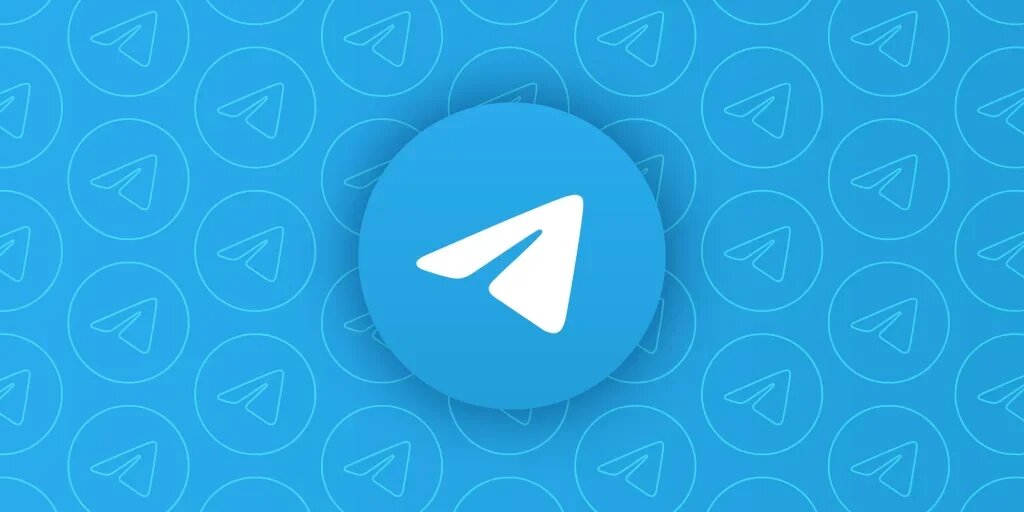
з”өжҠҘдёӢиҪҪзҡ„ж–Ү件еңЁе“ӘзңӢпјҹ
з”өжҠҘдёӢиҪҪзҡ„ж–Ү件еҸҜд»ҘйҖҡиҝҮTelegramеә”з”ЁеҶ…жҹҘзңӢпјҢжү“ејҖзӣёеә”иҒҠеӨ©и®°еҪ•зӮ№еҮ»дёӢиҪҪзҡ„ж–Ү件еҚіеҸҜжҹҘзңӢгҖӮд№ҹеҸҜд»ҘйҖҡиҝҮжүӢжңәзҡ„ж–Ү件管зҗҶеҷЁиҝӣе…ҘвҖңTelegramвҖқж–Ү件еӨ№пјҢжҢүж–Ү件зұ»еһӢиҝӣе…Ҙзӣёеә”еӯҗж–Ү件еӨ№жҹҘзңӢгҖӮ
еҰӮдҪ•жҹҘзңӢTelegramдёӢиҪҪзҡ„еӣҫзүҮж–Ү件пјҹ
дёӢиҪҪзҡ„еӣҫзүҮеҸҜд»ҘеңЁTelegramеә”з”ЁдёӯжҹҘзңӢпјҢжҲ–йҖҡиҝҮж–Ү件管зҗҶеҷЁиҝӣе…ҘвҖңTelegram ImagesвҖқж–Ү件еӨ№жҹҘзңӢпјҢжҲ–иҖ…жүӢеҠЁдҝқеӯҳеҲ°жүӢжңәеӣҫеә“дёӯжҹҘзңӢгҖӮ
з”өжҠҘдёӢиҪҪзҡ„и§Ҷйў‘еңЁе“ӘзңӢпјҹ
дёӢиҪҪзҡ„и§Ҷйў‘йҖҡеёёдҝқеӯҳеңЁвҖңTelegram VideoвҖқж–Ү件еӨ№дёӯпјҢз”ЁжҲ·еҸҜд»ҘйҖҡиҝҮж–Ү件管зҗҶеҷЁи®ҝй—®иҜҘж–Ү件еӨ№жҹҘзңӢи§Ҷйў‘пјҢжҲ–зӣҙжҺҘеңЁTelegramеҶ…ж’ӯж”ҫи§Ҷйў‘гҖӮ
еҰӮдҪ•еңЁiPhoneдёҠжҹҘзңӢTelegramдёӢиҪҪзҡ„ж–Ү件пјҹ
еңЁiPhoneдёҠпјҢдёӢиҪҪзҡ„ж–Ү件дҝқеӯҳеңЁTelegramеә”з”ЁеҶ…пјҢзӮ№еҮ»ж–Ү件жү“ејҖжҲ–йҖҡиҝҮеҲҶдә«жҢүй’®е°Ҷж–Ү件дҝқеӯҳеҲ°вҖңж–Ү件вҖқжҲ–вҖңзӣёеҶҢвҖқдёӯжҹҘзңӢгҖӮ
еҰӮдҪ•жҹҘзңӢTelegramдёӢиҪҪзҡ„ж–ҮжЎЈж–Ү件пјҹ
дёҠдёҖзҜҮ: з”өжҠҘдёӢиҪҪзҡ„ж–Ү件еңЁзЈҒзӣҳ
дёӢдёҖзҜҮ: з”өжҠҘдёӢиҪҪзҡ„ж–Ү件еңЁд»Җд№ҲдҪҚзҪ®пјҹ
